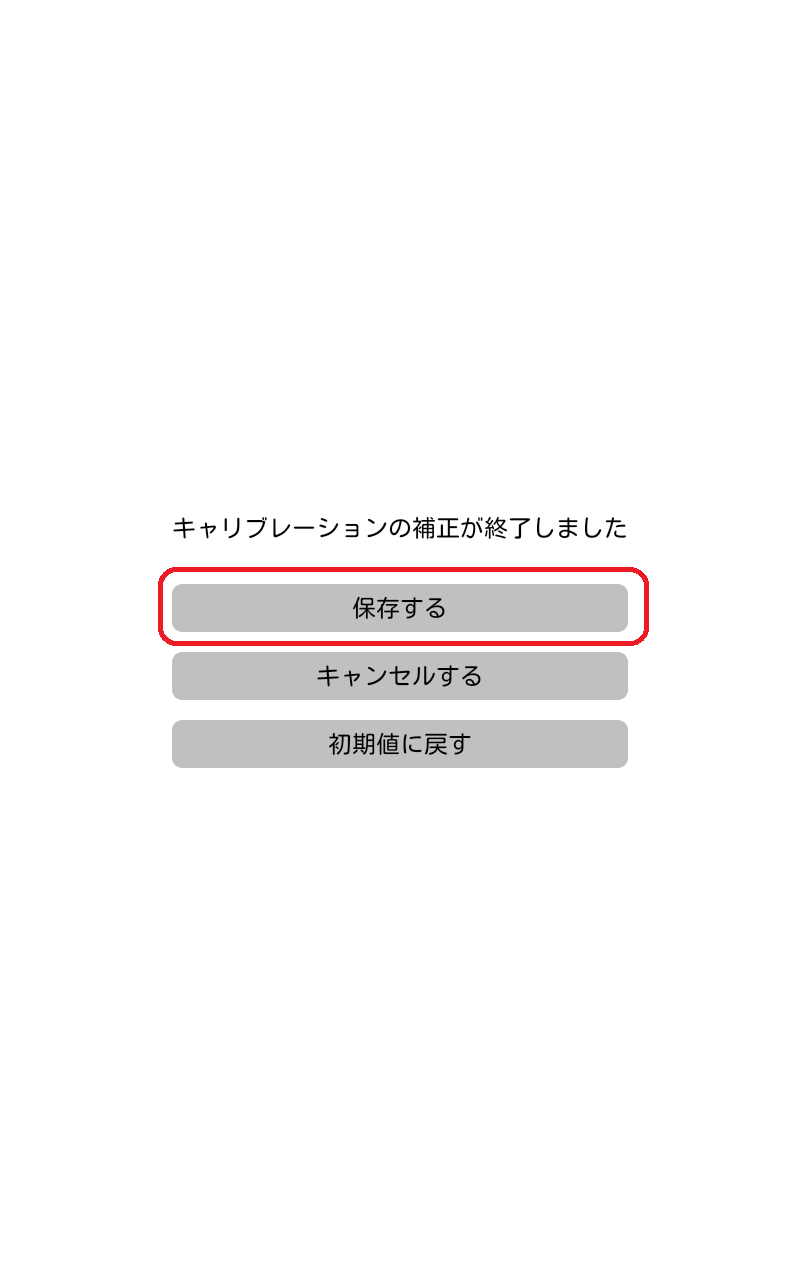デジタイザーペンを使用して、タッチ位置と実際に書かれる位置がずれたり、タッチしてるところと違うところが反応したりする場合は、視差補正を行ってください。
■操作
- [設定]の画面を表示します。
- 中学生コースの場合
画面左上のMyポータルの画面への切り替えアイコン(初期設定ではサッカーボール)をタップし、画面右上の[設定]をタップします。
- 高校生コースの場合
画面右上隅にあるMENUアイコンをタップし、画面右下の[設定]をタップします。
- 中学生コースの場合
- 画面左側の[タブレットの設定]をタップします。
- 画面右側の[デジタイザーペンの位置補正]をタップします。
キャリブレーションツールが起動します。
- キャリブレーションツールが表示する十字マークの中心を、ペンで順に4カ所タップします。
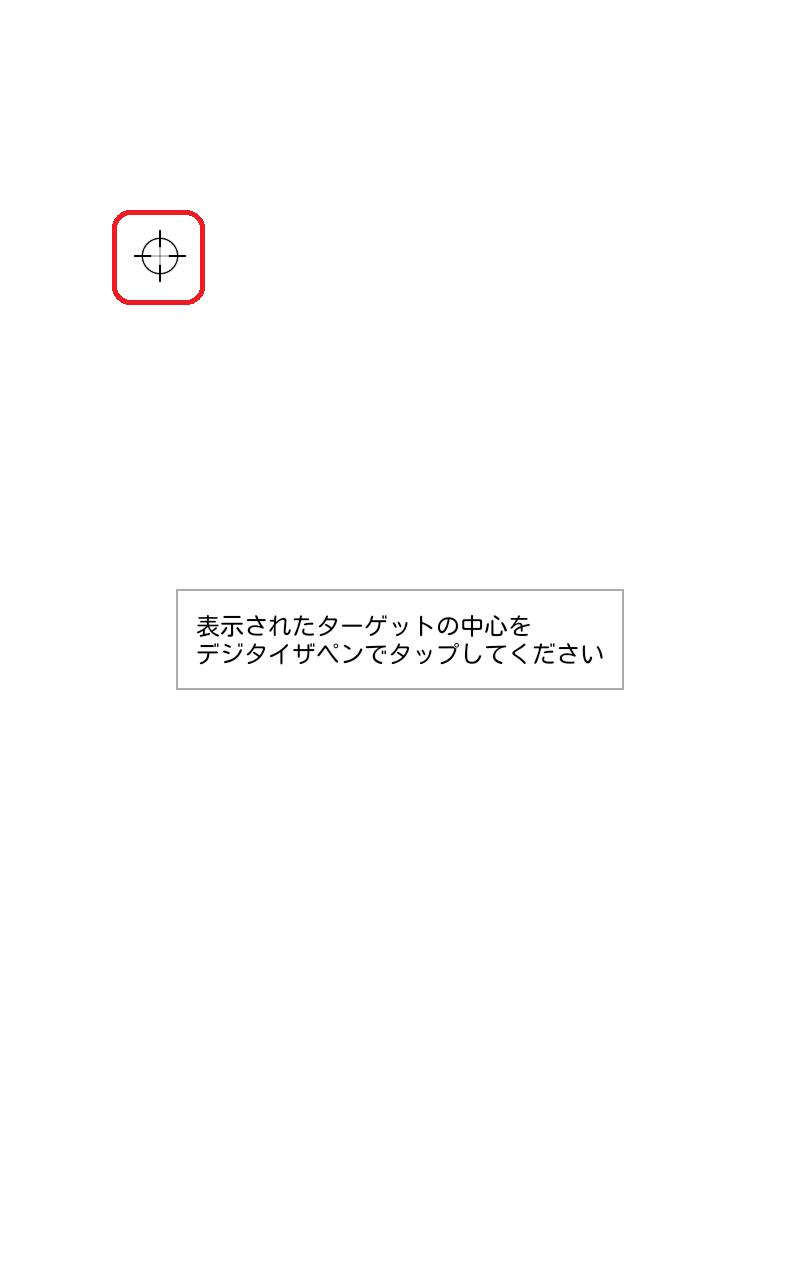
- 4カ所のタップ操作を完了後、[保存する]をタップします。
キャリブレーションツールが終了します。